APPLE Aperture 3.5 User Manual [fr]

Aperture 3.5 Manuel de l’utilisateur
K Apple Inc.
© 2013 Apple Inc. Tous droits réservés.
Vos droits sur ce logiciel sont régis par la licence d’utilisation qui l’accompagne. Les propriétaires ou utilisateurs autorisés d’une copie valide du logiciel Aperture ont le droit de reproE
FWKTG EGVVG RWDNKECVKQP C°P F¨CRRTGPFTG i WVKNKUGT NG NQIKEKGN GP question. En revanche, il est interdit de reproduire ou de transE
OGVVTG VQWV QW RCTVKG FG EGV QWXTCIG i FGU °PU EQOOGTEKCNGU notamment pour en vendre des copies ou pour fournir un service d’assistance payant.
Le logo Apple est une marque d’Apple Inc. déposée aux ÉtatsE Unis et dans d’autres pays. En l’absence du consentement écrit
F¨#RRNG N¨WVKNKUCVKQP i FGU °PU EQOOGTEKCNGU FG EG NQIQ XKC NG clavier (Option + Majuscule + K) pourra constituer un acte de contrefaçon et/ou de concurrence déloyale.
6QWV NGU GÒQTVU PoEGUUCKTGU QPV oVo OKU GP ¢WXTG RQWT SWG NGU informations contenues dans ce manuel soient les plus exactes possibles. Apple n’est pas responsable des coquilles ou des erreurs d’impression.
Apple
+P°PKVG .QQR
Cupertino, CA 95014 408E996E1010 www.apple.com
Apple, le logo Apple, Aperture, AppleScript, Apple TV, ColorSync, Finder, FireWire, GarageBand, iLife, iPad, iPhone, iPhoto, iPod, iTunes, iWork, Mac, Mac OS, OS X, QuickTime, Safari et Trousseau sont des marques d’Apple Inc. déposées aux ÉtatsEUnis et dans d’autres pays.
MultiETouch est une marque d’Apple Inc.
iCloud est une marque de service d’Apple Inc., déposée aux ÉtatsEUnis et dans d’autres pays.
Adobe et Photoshop sont des marques commerciales ou des marques d’Adobe Systems Incorporated déposées aux ÉtatsE Unis et/ou dans d’autres pays.
IOS est une marque de Cisco déposée aux ÉtatsEUnis et d’autres pays. Elle est utilisée sous licence.
UNIX est une marque déposée de The Open Group.
Le logo YouTube est une marque déposée de Google Inc.
Les autres noms de sociétés ou de produits mentionnés ici sont des marques de leurs détenteurs respectifs. La mention
FG RTQFWKVU VKGTU P¨GUV GÒGEVWoG SW¨i FGU °PU KPHQTOCVKXGU GV ne constitue en aucun cas une approbation, ni une recomE
OCPFCVKQP #RRNG P¨CUUWOG CWEWPG TGURQPUCDKNKVo XKU i XKU FGU performances ou de l’utilisation de ces produits.
F019E2561
Table des matières
12 Chapitre 1 : Premiers pas avec Aperture
12Présentation d’Aperture
138WG F¨GPUGODNG FW ±WZ FG RTQFWEVKQP #RGTVWTG
15Vue d’ensemble de l’interface d’Aperture
20Composants fondamentaux d’Aperture
20Vue d’ensemble des composants de base
21&o°PKVKQP FGU QTKIKPCWZ
22&o°PKVKQP FGU EQRKGU FG VTCXCKN
23&o°PKVKQP FGU RTQLGVU
24&o°PKVKQP FGU CNDWOU
25&o°PKVKQP FGU FQUUKGTU
25&o°PKVKQP FG NC RJQVQVJpSWG
26&KÒoTGPEGU GPVTG NGU KOCIGU IoToGU GV NGU KOCIGU ToHoTGPEoGU
27&o°PKVKQP FG NC %QTDGKNNG #RGTVWTG
28&o°PKVKQP F¨WPG DCPSWG
28 2TGOKpTG QWXGTVWTG F¨#RGTVWTG
30 Chapitre 2 : Importation de photos
30 Vue d’ensemble de l’importation de photos
32(QTOCVU FG °EJKGTU KORQTVCDNGU FCPU NC RJQVQVJpSWG
332NCPK°ECVKQP FG XQVTG UVTCVoIKG F¨KORQTVCVKQP
33 Importation depuis un appareil photo, un lecteur de carte ou autre dispositif 40 Ajout d’options d’importation
40Vue d’ensemble des options d’importation
41#ÓEJCIG FGU KPHQTOCVKQPU UWT NGU °EJKGTU
41 Attribution automatique de noms aux photos importées
45Réglage des données de fuseau horaire au cours de l’importation
45Ajout des métadonnées au cours de l’importation
46#RRNKECVKQP F¨GÒGVU CW EQWTU FG N¨KORQTVCVKQP
46(KNVTCIG FGU °EJKGTU RCT V[RG CW EQWTU FG N¨KORQTVCVKQP
47Importation de paires d’images RAW+JPEG
48Utilisation d’actions AppleScript au cours de l’importation
495CWXGICTFG CWVQOCVKSWG FGU °EJKGTU CW EQWTU FG N¨KORQTVCVKQP
49Réinitialisation des options d’importation
50+ORQTVCVKQP FG FQUUKGTU QW FG °EJKGTU FGRWKU NG (KPFGT
51Importation dans des dossiers des originaux d’images référencées
522TKUG FG RJQVQU CW HWT GV i OGUWTG
53#LQWV FG RKpEGU LQKPVGU CWFKQ i FGU °EJKGTU KOCIG
55 'ORNCEGOGPV FG UVQEMCIG EQP°IWTo RQWT #RGTVWTG RQWT NGU °EJKGTU IoToU FCPU NC RJQVQVJpSWG
55 Retraitement de photos issues de versions précédentes d’Aperture
3
57 Chapitre 3 : Utilisation des projets et de la photothèque
57 1TICPKUCVKQP FGU oNoOGPVU FCPU N¨KPURGEVGWT FG RJQVQVJpSWG 57 8WG F¨GPUGODNG FG N¨KPURGEVGWT FG RJQVQVJpSWG
60Création d’éléments et attribution d’un nom
611WXGTVWTG GV HGTOGVWTG F¨oNoOGPVU FCPU N¨KPURGEVGWT FG RJQVQVJpSWG
621TICPKUCVKQP FGU oNoOGPVU FCPU N¨KPURGEVGWT FG RJQVQVJpSWG
63%ToCVKQP GV CÓEJCIG F¨oNoOGPVU HCXQTKU
63 |
Utilisation de la Corbeille Aperture |
65 |
7VKNKUCVKQP FGU °EJKGTU FG NC RJQVQVJpSWG |
65 |
%ToCVKQP FG RJQVQVJpSWGU |
65 |
#ÓEJCIG F¨CWVTGU RJQVQVJpSWGU |
67(WUKQP FG RJQVQVJpSWGU
681WXGTVWTG FG XQVTG RJQVQVJpSWG FCPU K2JQVQ
69Utilisation des projets
69 #ÓEJCIG FG RTQLGVU
71Création et suppression de projets
72Organisation et tri des projets en présentation Projets
74Importation de photos dans des projets
74Fusion de projets
75Duplication de la structure d’un projet
75Utilisation d’images référencées
805CWXGICTFG FG NC RJQVQVJpSWG
80 2NCPK°ECVKQP FG XQVTG U[UVpOG FG UCWXGICTFG
82%ToCVKQP GV OKUG i LQWT FG DCPSWGU
83Déconnexion et reconnexion de banques
844GUVCWTCVKQP FG XQVTG RJQVQVJpSWG #RGTVWTG
84 4oRCTCVKQP GV TGEQPUVTWEVKQP FG XQVTG RJQVQVJpSWG #RGTVWTG
86 Chapitre 4 : Organisation et tri de photos
86 Vue d’ensemble du navigateur
88 Parcours et sélection de photos
88Parcours des photos dans le navigateur
89Sélection de photos
90Navigation au sein des photos en mode Aperçu rapide
91Changement de présentation du navigateur
91Utilisation des photos dans la présentation en pellicule
92Utilisation des photos dans la présentation en grille
93Utilisation des photos dans la présentation en liste
95Utilisation de deux navigateurs ouverts simultanément
96%QP°IWTCVKQP GV QTICPKUCVKQP FGU RJQVQU
96Réorganisation et tri des photos dans le navigateur
97Rotation des photos
98Création de copies de travail d’une photo
98 Suppression de photos dans le navigateur
100 %JCPIGOGPV FW PQO FG °EJKGTU F¨QTKIKPCWZ
100)NKUUGOGPV FG RJQVQU FCPU FKÒoTGPVU RTQLGVU GV CNDWOU
101Empilement de photos et sélection de la meilleure image
101Vue d’ensemble de l'empilement de photos
102Création de piles
104 Ouverture et fermeture de piles
104 Sélection de la meilleure image d’une pile
Table des matières |
4 |
105 Utilisation de photos empilées
107Comparaison de photos en piles
108Utilisation des piles dans la présentation en liste
108Classement de photos
108Vue d’ensemble du classement de photos
110Flux de production de classement
111Classement et comparaison de photos
114Tri des photos en fonction de leur classement
116Ajout de motsEclés aux photos
116Vue d’ensemble des motsEclés
118 |
#ÓEJCIG FGU OQVU ENoU F¨WPG RJQVQ |
120 |
#RRNKECVKQP FG OQVU ENoU i N¨CKFG FG NC RCNGVVG FG OQVU ENoU |
125 |
#RRNKECVKQP FG OQVU ENoU i N¨CKFG FGU EQOOCPFGU FG OQVU ENoU GV FGU OQVU ENoU RToFo°PKU |
129 |
#RRNKECVKQP FG OQVU ENoU i N¨CKFG FG NC RCNGVVG 2ToNGXGT GV CRRNKSWGT |
133 |
#RRNKECVKQP FG OQVU ENoU i N¨CKFG FG N¨KPURGEVGWT F¨KPHQTOCVKQPU |
133#RRNKECVKQP FG OQVU ENoU i FGU RJQVQU UWT NC VCDNG NWOKPGWUG
134Suppression de motsEclés d’une photo
134Exportation et importation de listes de motsEclés
135Organisation des photos par personnes avec la fonctionnalité Visages
135Vue d’ensemble de la fonctionnalité visages
137 |
#LQWV FG PQOU CWZ XKUCIGU °IWTCPV UWT XQU RJQVQU |
139 |
#ÓEJCIG FG RJQVQU FCPU NC RToUGPVCVKQP 8KUCIGU |
142Recherche de photos en fonction des visages
1431TICPKUCVKQP FGU RJQVQU RCT NQECNKUCVKQP i N¨CKFG FG NC HQPEVKQPPCNKVo .KGWZ
143Vue d’ensemble des lieux
145 |
#ÓEJCIG FGU NKGWZ FGU RJQVQU |
151 |
Changement de la présentation de la carte |
151 |
Ajout de lieux aux photos |
154 |
Changement du lieu des photos |
156 |
Suppression de lieux |
156 |
+ORQTVCVKQP GV WVKNKUCVKQP FGU FQPPoGU EQPVGPWGU FCPU NGU °EJKGTU FG NQECNKUCVKQP )25 |
158#VVTKDWVKQP F¨KPHQTOCVKQPU F¨GORNCEGOGPV i FGU RTQLGVU
1597VKNKUCVKQP FGU KPHQTOCVKQPU FG NQECNKUCVKQP i N¨CKFG FG N¨KPURGEVGWT F¨KPHQTOCVKQPU
1644GEJGTEJG GV CÓEJCIG FG RJQVQU
164Vue d’ensemble de la recherche
1664GEJGTEJGU TCRKFGU i N¨CKFG FW OGPW NQECN %JCOR FG TGEJGTEJG
1674GEJGTEJG i N¨CKFG F¨WPG EQODKPCKUQP FG ETKVpTGU
170Enregistrement des résultats de vos recherches
171Regroupement de photos au sein d’albums intelligents
171Vue d’ensemble des albums intelligents
172Rassemblement de photos dans un nouvel album intelligent
174Recherche au sein d’un album intelligent
175Passage en revue du contenu d’un album intelligent
1756TCPUHGTV FG RJQVQU F¨WP CNDWO KPVGNNKIGPV i WP CNDWO
176Suppression d’un album intelligent
1767VKNKUCVKQP FGU CNDWOU FG NC RJQVQVJpSWG
177%JCRKVTG #ÓEJCIG GV EQORCTCKUQP FG RJQVQU
177#ÓEJCIG FG RJQVQU FCPU NG XKUWCNKUGWT
177Vue d’ensemble du visualiseur
179/QFK°ECVKQP FW PQODTG FG RJQVQU CÓEJoGU FCPU NG XKUWCNKUGWT
Table des matières |
5 |
179 Comparaison de photos
181#ÓEJCIG FGU RJQVQU GP RNGKPG ToUQNWVKQP
182#ÓEJCIG FG RJQVQU QTKIKPCNGU
183Utilisation de l’audio et de la vidéo dans le visualiseur
185#ÓEJCIG FG RJQVQU UWT RNWUKGWTU oETCPU
186#ÓEJCIG FGU \QPGU F[PCOKSWGU GV UVCVKSWGU FG XQU RJQVQU
187%QP°IWTCVKQP FW XKUWCNKUGWT RQWT N¨oRTGWXCIG i N¨oETCP
188#ÓEJCIG FG RJQVQU GP RNGKP oETCP
188 Vue d’ensemble de la présentation en plein écran
190 Activation et fermeture de la présentation en plein écran
190 Utilisation du mode Visualiseur dans la présentation en plein écran
193Utilisation du mode Navigateur dans la présentation en plein écran
194Utilisation du mode Projets dans la présentation en plein écran
195Utilisation de palettes en plein écran
197 /QFK°ECVKQP FG N¨CÓEJCIG FGU OoVCFQPPoGU FCPU NC RToUGPVCVKQP GP RNGKP oETCP
197'ZCOGP FG RJQVQU i NC NQWRG
197Vue d’ensemble de la loupe
198#ITCPFKUUGOGPV FG RJQVQU i N¨CKFG FG NC NQWRG
201Utilisation de la loupe alternative
202Organisation des photos sur la table lumineuse
202Vue d’ensemble de la table lumineuse
203Création et suppression d’albums de la table lumineuse
205Placement et visionnage de photos sur la table lumineuse
207Déplacement, redimensionnement et alignement des photos sur la table lumineuse
210 Chapitre 6 : Utilisation de métadonnées
210 Vue d’ensemble de l’utilisation des métadonnées
213#ÓEJCIG GV OQFK°ECVKQP FG OoVCFQPPoGU FCPU N¨KPURGEVGWT F¨KPHQTOCVKQPU GV FCPU NC RCNGVVG FG l’inspecteur
213 #ÓEJCIG FG N¨KPURGEVGWT F¨KPHQTOCVKQPU GV OQFK°ECVKQP FGU RToUGPVCVKQPU
215/QFK°ECVKQP FG OoVCFQPPoGU FCPU N¨KPURGEVGWT F¨KPHQTOCVKQPU GV FCPU NC RCNGVVG FG l’inspecteur
218 #ÓEJCIG FG OoVCFQPPoGU CXGE XQU RJQVQU
218Vue d’ensemble des superpositions de métadonnées
219#EVKXCVKQP QW FoUCEVKXCVKQP FG N¨CÓEJCIG FGU OoVCFQPPoGU
221 +PFKECVKQP FW V[RG FG OoVCFQPPoGU i CÓEJGT FCPU NG XKUWCNKUGWT GV NG PCXKICVGWT
225Utilisation de l’éditeur de remplissage automatique
226Utilisation de présentations de métadonnées
226Vue d’ensemble des présentations des métadonnées
227%ToCVKQP OQFK°ECVKQP GV IGUVKQP FGU RToUGPVCVKQPU FGU OoVCFQPPoGU
230Utilisation des préréglages de métadonnées
230Création de préréglages de métadonnées
232Partage de préréglages de métadonnées
232/QFK°ECVKQP ITQWRoG FG OoVCFQPPoGU
233À propos des métadonnées IPTC
235Incrustations de badges
235Vue d’ensemble des incrustations de badges
236#ÓEJCIG FG RJQVQU CXGE FGU KPETWUVCVKQPU FG DCFIGU
237Ajustement de la date et de l’heure d’une photo
Table des matières |
6 |
238 Chapitre 7 : Application d’ajustements aux images
238 Ajustements dans Aperture
241RTQRQU FGU CLWUVGOGPVU GÒGEVWoU i N¨oETCP
242Utilisation des commandes d’ajustement
242 Utilisation de l’inspecteur des ajustements et de la palette de l’inspecteur 246 Utilisation des curseurs
246Utilisation des outils d’ajustement proposés dans la bande d’outils
247Utilisation des commandes du pinceau
248Méthodes pour appliquer des ajustements
248 Application d’ajustements standards
251 Application d’ajustements au pinceau
254Application d’ajustements Pinceau rapide
255Utilisation des coups de pinceau
259 Utilisation d’incrustations d’ajustements au pinceau
261Limitation de la gamme de tons des ajustements au pinceau
262Suppression d’ajustements
262Ajustements dans la présentation en plein écran
263Ajustement d’images depuis les éditeurs d’Aperture
263Utilisation d’un éditeur externe
265 #RRNKECVKQP F¨GÒGVU K2JQVQ i FGU KOCIGU
265#RRNKECVKQP F¨CLWUVGOGPVU UVCPFCTFU URoEK°SWGU
265Amélioration automatique d’une image
266Retouche d’une image
270 |
5WRRTGUUKQP FG N¨GÒGV [GWZ TQWIGU |
275 |
Repérage et correction d’une image |
283Redressement de l’horizon de l’image
284Recadrage d’une image
288Retournement de la composition d’une image
289Suppression de l’aberration chromatique
290Suppression d’un vignettage
291Réduction du bruit numérique
292Balance des blancs d’une image
296Correction de l’exposition, des détails des tons clairs, des détails des tons foncés et de la luminosité
299 Réglage du contraste, de la clarté et de la saturation 303 Suppression de teintes indésirables d’une image 308 Ajustement de la courbe tonale d’une image
320 Maintien des détails de tons clairs et de tons foncés dans une image 323 Ajustement des niveaux d’une image
332 Réglage indépendant des valeurs de couleur dans une image
337Conversion manuelle d’une image en noir et blanc
338Conversion en noir et blanc d’une image en couleur, avec une teinte de couleur
339Application d’un ton sépia
340Renforcement de la netteté d’une image
343#RRNKECVKQP F¨WP XKIPGVVCIG i WPG KOCIG
344#RRNKECVKQP F¨CLWUVGOGPVU 2KPEGCW TCRKFG URoEK°SWGU
344Application de l’ajustement « Lissage de la peau » au pinceau sur une image
345Application au pinceau de l’ajustement Dodge sur une image
346Application au pinceau de l’ajustement Burn sur une image
347Application au pinceau de l’ajustement Polariser sur une image
Table des matières |
7 |
348#RRNKECVKQP CW RKPEGCW FG N¨CLWUVGOGPV +PVGPUK°GT NG EQPVTCUVG UWT WPG KOCIG
349Application au pinceau de l’ajustement Teinte sur une image
350Application au pinceau de l’ajustement Contraste sur une image
351Application au pinceau de l’ajustement Saturation sur une image
352#RRNKECVKQP CW RKPEGCW FG N¨CLWUVGOGPV &o°PKVKQP UWT WPG KOCIG
353Application au pinceau de l’ajustement Éclat sur une image
354Application au pinceau de l’ajustement Flou sur une image
355Application au pinceau de l’ajustement Netteté sur une image
356Application au pinceau de l’ajustement Réduction du halo sur une image
356Application au pinceau de l’ajustement Réduction du bruit sur une image
357%ToCVKQP GV CRRNKECVKQP F¨GÒGVU
363Réglage du mode de décodage des images RAW par Aperture
363Vue d’ensemble des commandes de précision RAW
364Utilisation des commandes d’augmentation
365Utilisation des commandes Netteté
366Utilisation des commandes Moiré
367Utilisation de la commande Suppression du bruit
3687VKNKUCVKQP FGU °EJKGTU &0)
369&o°PKVKQP FGU ToINCIGU RCT FoHCWV FG N¨CRRCTGKN RJQVQ
3708CNGWTU FG EQWNGWTU RToNGXoGU GV CÓEJCIG FGU KPHQTOCVKQPU UWT N¨CRRCTGKN RJQVQ
3727VKNKUCVKQP FGU VQWEJGU FG OQFK°ECVKQP RQWT KFGPVK°GT N¨oETqVCIG FGU EQWNGWTU
375Lecture des histogrammes
375Vue d’ensemble des histogrammes
376À propos de l’évaluation de l’exposition
377À propos de l’évaluation de la tonalité et du contraste
379 Chapitre 8 : Impression de photos
379 Vue d’ensemble de l’impression
381 +ORTGUUKQP FG RJQVQU RCTVKEWNKpTGU
385Impression de planches contact
386Impression de livres
387Impression de dispositions de la table lumineuse
388%ToCVKQP GV OQFK°ECVKQP FG RToToINCIGU F¨KORTGUUKQP
389Livre d’épreuves des images et gestion de la couleur
390Chapitre 9 : Exportation de photos
390Vue d’ensemble de l’exportation de photos
390Conseils d’exportation
391Exportation par glissement
392'ZRQTVCVKQP i N¨CKFG FG NC EQOOCPFG 'ZRQTVGT
397Indication des réglages d’exportation
397Utilisation de préréglages d’exportation
400 &o°PKVKQP FG NC ToUQNWVKQP FGU KOCIGU i N¨GZRQTVCVKQP
402#LWUVGOGPV FGU KOCIGU i N¨GZRQTVCVKQP
403#LQWV F¨WP °NKITCPG i N¨GZRQTVCVKQP
404#RRNKECVKQP FG OoVCFQPPoGU +26% GV FG OQVU ENoU i XQU RJQVQU
405%JCPIGOGPV FW PQO FGU RJQVQU i N¨GZRQTVCVKQP
407 Exportation de photos dans des dossiers nommés ou numérotés
Table des matières |
8 |
409 Chapitre 10 : Création de diaporamas
409Vue d’ensemble des diaporamas
410%ToCVKQP TCRKFG FG FKCRQTCOCU i N¨CKFG FG RToToINCIGU
410Vue d’ensemble des préréglages de diaporama
411Lecture d’un diaporama s’appuyant sur un préréglage
412%ToCVKQP GV OQFK°ECVKQP FG RToToINCIGU FG FKCRQTCOC
414Création de diaporamas avec toutes les fonctionnalités
414Vue d’ensemble des diaporamas avec toutes les fonctionnalités
415 %ToCVKQP F¨WP FKCRQTCOC GV KPFKECVKQP F¨WP VJpOG
418/QFK°ECVKQP FGU ToINCIGU FW FKCRQTCOC
419&o°PKVKQP FGU RTQRQTVKQPU GV FW TGECFTCIG FW FKCRQTCOC
420Ajout d’un titre ou de texte au diaporama
423&o°PKVKQP FG NC FWToG F¨CÓEJCIG FGU FKCRQU
424#RRNKECVKQP FG VTCPUKVKQPU GV F¨GÒGVU CWZ FKCRQU
427#RRNKECVKQP F¨WP GÒGV -GP $WTPU i WPG FKCRQ
428Réglage du volume des diapos vidéo
429#LQWV FG OWUKSWG GV FG UQP i FGU FKCRQTCOCU
435Lecture en boucle du diaporama et de la piste audio principale
436Visionnage de vos diaporamas dans Aperture
436 Partage de vos séquences de diaporama
438 Chapitre 11 : Création de livres
438Vue d’ensemble de la création de livres
4392NCPK°ECVKQP FG XQVTG NKXTG
440Création d’un albumElivre
441Visualisation des pages
443 Placement des photos dans un livre
446 Ajout et suppression de pages
446 #LQWV FG RCIGU FQPPoGU i WP NKXTG
448Création automatique de pages
449#LQWV F¨WP KPFGZ FG RJQVQU i WP NKXTG
450Suppression de pages d’un livre
450 |
Utilisation des pages |
453 |
Utilisation de photos |
453 |
#LQWV FG \QPGU FG RJQVQ i WPG RCIG F¨WP NKXTG |
453 |
/QFK°ECVKQP FG \QPGU FG RJQVQ |
455Copie, collage, coupage et suppression d’images dans des zones de photos
456Empilement de zones de photo dans un ordre particulier
456/QFK°ECVKQP FG N¨CURGEV FGU RJQVQU i N¨CKFG FG °NVTGU
457#LQWV FG \QPGU FG ECTVG i WPG RCIG F¨WP NKXTG
461 Utilisation de texte
461Placement de texte sur la page
462#LQWV FG \QPGU FG OoVCFQPPoGU i WPG RCIG
463/CUSWCIG QW CÓEJCIG FGU PWOoTQU FG RNCPEJGU RJQVQ FCPU NGU NKXTGU
463/QFK°ECVKQP FG N¨CRRCTGPEG FW VGZVG FCPU NGU NKXTGU
464Utilisation de l’inspecteur des options de mise en page
465Utilisation des pages patrons
Table des matières |
9 |
465Vue d’ensemble des pages patrons
466%ToCVKQP GV OQFK°ECVKQP FG RCIGU RCVTQPU
4677PK°ECVKQP GV UEKUUKQP FG RCIGU RCVTQPU
467/KUG i LQWT FGU RCIGU F¨WP NKXTG GP HQPEVKQP FGU OQFK°ECVKQPU CRRQTVoGU i FGU RCIGU RCVTQPU
468%ToCVKQP GV RCTVCIG FG VJpOGU RGTUQPPCNKUoU
469Copie d’un albumElivre
469 %QOOCPFG FG NKXTGU CWRTpU F¨KORTKOGWTU FG VKGTEG RCTVKG i N¨CKFG FGU OQFWNGU
471 Chapitre 12 : Partage de photos en ligne
471 Vue d’ensemble du partage de photos
471 7VKNKUCVKQP F K%NQWF RQWT EQPUGTXGT NGU RJQVQU i LQWT UWT XQU FKÒoTGPVU CRRCTGKNU
4718WG F¨GPUGODNG FG NC HQPEVKQPPCNKVo /QP ±WZ FG RJQVQU
472%QP°IWTCVKQP FG XQVTG EQORVG K%NQWF
473#EVKXCVKQP FG /QP ±WZ FG RJQVQU RQWT WPG RJQVQVJpSWG #RGTVWTG
475 6TCPUHGTV CWVQOCVKSWG FG RJQVQU GPVTG #RGTVWTG GV /QP ±WZ FG RJQVQU
4756TCPUHGTV OCPWGN FG RJQVQU GPVTG #RGTVWTG GV /QP ±WZ FG RJQVQU
476RTQRQU FG N¨CEVKXCVKQP FG /QP ±WZ FG RJQVQU UWT RNWUKGWTU /CE
477RTQRQU FW VoNoEJCTIGOGPV FG °EJKGTU 4#9 XGTU /QP ±WZ FG RJQVQU
477Utilisation d'iCloud pour partager des photos avec d'autres personnes
477Vue d’ensemble du partage de photos par iCloud
478Activation de Partage de photos iCloud dans Aperture
478 %ToCVKQP FG ±WZ FG RJQVQU RCTVCIoU
480#LQWV UWRRTGUUKQP GV OQFK°ECVKQP F¨oNoOGPVU FCPU WP ±WZ FG RJQVQU RCTVCIo
481)GUVKQP FGU CDQPPoU i XQU ±WZ FG RJQVQU RCTVCIoU FCPU #RGTVWTG
482#DQPPGOGPV i FGU ±WZ FG RJQVQU RCTVCIoU FCPU #RGTVWTG
485 Envoi de photos par courrier électronique
487 Publication de photos sur Flickr, Facebook et SmugMug
487Vue d’ensemble du partage de photos sur Flickr, Facebook et SmugMug
488%QP°IWTCVKQP F¨WP EQORVG (NKEMT (CEGDQQM QW 5OWI/WI FCPU #RGTVWTG
494Création et suppression d’albums Flickr, Facebook et SmugMug
496 #ÓEJCIG F¨CNDWOU (NKEMT (CEGDQQM GV 5OWI/WI
498/KUG i LQWT FG XQU CNDWOU (NKEMT (CEGDQQM GV 5OWI/WI
499Gestion de vos comptes Flickr, Facebook et SmugMug
501Création de pages web
501Vue d’ensemble de la création de pages web
502Création de galeries et de journaux web
505#ÓEJCIG GV PCXKICVKQP CW UGKP FG RCIGU YGD
506%JQKZ GV OQFK°ECVKQP FG VJpOGU
507Utilisation des pages d’une galerie web
507 Utilisation des pages d’un journal web
509'ZRQTVCVKQP FG RCIGU YGD UQWU HQTOG FG °EJKGTU *6/.
510Utilisation de préréglages d’exportation web
512 #LQWV FG °NKITCPG CWZ RJQVQU UWT FGU RCIGU YGD
514 Chapitre 13 : Personnalisation de l’espace de travail d’Aperture
514 %JCPIGOGPV FG RToUGPVCVKQP FG NC HGPqVTG RTKPEKRCNG 516 &o°PKVKQP FGU RToHoTGPEGU #RGTVWTG
516 Vue d’ensemble des préférences Aperture
518 Ouverture des préférences Aperture
5182ToHoTGPEGU FG NC UQWU HGPqVTG )oPoTCN
5192ToHoTGPEGU FG NC UQWU HGPqVTG #URGEV
Table des matières |
10 |
5202ToHoTGPEGU FG NC UQWU HGPqVTG +ORQTVCVKQP
5212ToHoTGPEGU FG NC UQWU HGPqVTG 'ZRQTVCVKQP
5222ToHoTGPEGU FG NC UQWU HGPqVTG dVKSWGVVGU
5222ToHoTGPEGU FG NC UQWU HGPqVTG #RGTnWU
523Préférences iCloud
523Préférences de comptes
5242ToHoTGPEGU FG NC UQWU HGPqVTG #XCPEo
525Personnalisation de la barre d’outils
527 Utilisation des gestes dans Aperture
529 Personnalisation des raccourcis clavier
529Vue d’ensemble de la personnalisation des raccourcis clavier
530Recherche de commandes et de raccourcis clavier
532 |
/QFK°ECVKQP FGU TCEEQWTEKU ENCXKGT GV FGU GPUGODNGU FG EQOOCPFGU |
535 |
Utilisation des aperçus |
535 |
Vue d’ensemble des aperçus |
535/QFG F¨CÓEJCIG FGU RJQVQU GORNQ[o RCT #RGTVWTG FCPU NG XKUWCNKUGWT
536&o°PKVKQP FGU RToHoTGPEGU F¨CRGTnW
536Gestion automatique des aperçus
536Gestion manuelle des aperçus
537Reprogrammation de la maintenance des aperçus JPEG
537Rendu des aperçus
538Suppression de la génération d’aperçus
540 'ZGORNGU FG ±WZ FG RTQFWEVKQP VKTCPV RCTVK FGU CRGTnWU
542 Glossaire
Table des matières |
11 |
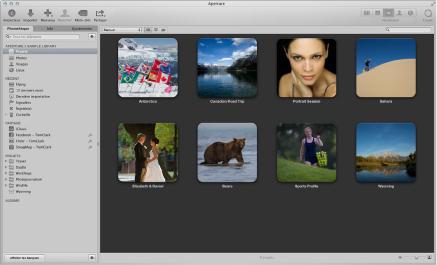
Premiers pas avec Aperture |
1 |
|
Présentation d’Aperture
#RGTVWTG GUV WP U[UVpOG FG IGUVKQP FG RJQVQU PWOoTKSWGU RWKUUCPV GV HCEKNG F¨WVKNKUCVKQP RQWT organiser, ajuster, archiver et présenter des clichés de haute qualité.
Dans Aperture, vous pouvez :
%VTCXCKNNG\ FKTGEVGOGPV CXGE XQVTG RJQVQVJpSWG K2JQVQ UCPU FGXQKT KORQTVGT XQU RJQVQU K2JQVQ
Important : 2QWT CUUWTGT NC EQORCVKDKNKVo FGU RJQVQVJpSWGU XGKNNG\ i OGVVTG i PKXGCW K2JQVQ GV #RGTVWTG i NGWT FGTPKpTG XGTUKQP
%KORQTVGT FGU RJQVQU PWOoTKSWGU FGU °EJKGTU CWFKQ GV FGU °EJKGTU XKFoQ *& FGRWKU FGU appareils photo, des cartes et des disques durs en format de haute qualité tels que JPEG,
6+(( GV 4#9
%OQFK°GT GV CLWUVGT FGU RJQVQU PWOoTKSWGU i N¨CKFG F¨QWVKNU FG VTCKVGOGPV F¨KOCIG KPVWKVKHU RQWT GÒGEVWGT FGU TGVQWEJGU NKUUGT NC RGCW UWRRTKOGT NGU [GWZ TQWIGU ToINGT NC DCNCPEG FGU EQWNGWTU EQTTKIGT N¨GZRQUKVKQP GVE
%VTCXCKNNGT CXGE XQU RJQVQU CW HQTOCV 4#9 FG NC RTKUG FG XWG i NC XGTUKQP °PCNG GP RCUUCPV RCT NGU CLWUVGOGPVU GP EQPUGTXCPV NC OGKNNGWTG SWCNKVo F¨KOCIG i VQWVGU NGU oVCRGU
%EQPUGTXGT FGU RJQVQU FGU °EJKGTU CWFKQ GV FGU °EJKGTU XKFoQ i N¨GORNCEGOGPV FoUKTo FCPU NC RJQVQVJpSWG #RGTVWTG UWT FGU FKUSWGU FWTU QW VQWV CWVTG OQ[GP FG UVQEMCIG
%VTCXCKNNGT CXGE RNWUKGWTU RJQVQVJpSWGU #RGTVWTG CXGE NC RQUUKDKNKVo FG RCUUGT FG N¨WPG i N¨CWVTG UCPU SWKVVGT N¨CRRNKECVKQP
%ENCUUGT GV VTKGT FGU OKNNKGTU FG °EJKGTU FG RJQVQU GV FG XKFoQU i N¨CKFG F¨QWVKNU F¨QTICPKUCVKQP ±GZKDNGU FG NC RTKUG GP EJCTIG FGU OoVCFQPPoGU GV F¨QWVKNU FG TGEJGTEJG SWK XQWU RGTOGVVGPV FG VTQWXGT GP WP KPUVCPV FGU °EJKGTU i RNWUKGWTU GORNCEGOGPVU [ EQORTKU UWT FGU FKUSWGU FWTU FGU XQNWOGU FoEQPPGEVoU FGU %& GV FGU &8&
12
%GZRQTVGT P¨KORQTVG SWGNNG RCTVKG FG XQVTG RJQVQVJpSWG NWK CRRQTVGT FGU OQFK°ECVKQPU UWT WP FGWZKpOG U[UVpOG GZoEWVCPV #RGTVWTG RWKU NC TGHWUKQPPGT CXGE NC RJQVQVJpSWG RToUGPVG UWT XQVTG U[UVpOG #RGTVWTG F¨QTKIKPG
%VTCKVGT XQU RJQVQU FG OCPKpTG PQP FGUVTWEVKXG #RGTVWTG UCWXGICTFG NGU °EJKGTU F¨QTKIKPG FG vos images et utilise des protections intégrées pour garantir que vous ne puissiez pas écraser
QW OQFK°GT NGU QTKIKPCWZ RCT OoICTFG
%ToCNKUGT CWVQOCVKSWGOGPV FGU EQRKGU FG UCWXGICTFG FGU °EJKGTU FG XQU RJQVQU FCPU FGU \QPGU de stockage, appelées banques UWT FGU FKUSWGU FWTU GZVGTPGU
%KORTKOGT QW RWDNKGT XQU RJQVQU GV XQU CNDWOU FCPU FG PQODTGWZ HQTOCVU GV i FGU PQODTGWZ GORNCEGOGPVU VTCXCKNNGT FKTGEVGOGPV CXGE FGU RJQVQU 4#9 XQWU RQWXG\ EToGT FGU KORTGUE UKQPU EQWNGWTU RToEKUGU FGU RNCPEJGU EQPVCEV RGTUQPPCNKUoGU GV FGU NKXTGU WPKSWGU
%partager vos photos par voie électronique, publierEles sur Facebook, sur Flickr et sur
5OWI/WI 5K XQWU RQUUoFG\ WP EQORVG K%NQWF XQWU RQWXG\ OGVVTG XQU PQWXGNNGU RJQVQU i FKURQUKVKQP UWT VQWU XQU /CE GV CRRCTGKNU K15 RCT NG DKCKU FG /QP ±WZ FG RJQVQU GV NGU RCTVCIGT CXGE XQU RTQEJGU i VTCXGTU 2CTVCIG FG RJQVQU K%NQWF XQWU RQWXG\ CWUUK EToGT FGU RToUGPVCE VKQPU FG FKCRQTCOC RQWT FGU ENKGPVU QW FGU COKU LQKPFTG FGU RJQVQU i FGU EQWTTKGTU oNGEVTQE niques ou créer des pages web pour présenter vos photos.
8WG F¨GPUGODNG FW ±WZ FG RTQFWEVKQP #RGTVWTG
CiEdessous, découvrez les principes de base de la gestion de photos dans Aperture. Il n’est pas
QDNKICVQKTG FG ToCNKUGT EJCSWG oVCRG GV KN GUV RQUUKDNG F¨GÒGEVWGT FGU CEVKQPU SWK PG UQPV RCU décrites ici.
Utilisation de votre bibliothèque iPhoto avec Aperture
.C RTGOKpTG HQKU SWG XQWU QWXTG\ #RGTVWTG N¨oETCP FG DKGPXGPWG FG N¨CRRNKECVKQP XQWU KPXKVG i QWXTKT XQVTG RJQVQVJpSWG K2JQVQ 8QWU RQWXG\ CWUUK RCUUGT i XQVTG RJQVQVJpSWG K2JQVQ GP UoNGEE VKQPPCPV (KEJKGT #EVKXGT NC RJQVQVJpSWG
Important : 2QWT CUUWTGT NC EQORCVKDKNKVo FGU RJQVQVJpSWGU XGKNNG\ i OGVVTG i PKXGCW K2JQVQ GV #RGTVWTG i NGWT FGTPKpTG XGTUKQP
2QWT GP UCXQKT RNWU UWT N¨CEVKXCVKQP FGU RJQVQVJpSWGU FCPU #RGTVWTG EQPUWNVG\ NC UGEVKQP #ÓEJCIG F¨CWVTGU RJQVQVJpSWGU i NC RCIG 65.
Importation de photos dans Aperture
Pour utiliser Aperture, vous devez commencer par importer vos photos. Vous pouvez lancer l’importation de photos numériques directement depuis votre appareil photo ou un lecteur de cartes, ainsi que depuis des disques durs ou d’autres périphériques de stockage sur lesquels vous
CXG\ CTEJKXo XQU °EJKGTU PWOoTKSWGU
#RGTVWTG KORQTVG CWVQOCVKSWGOGPV NGU RKpEGU LQKPVGU CWFKQ CUUQEKoGU i XQU °EJKGTU F¨KOCIG UK VCPV GUV SWG EGU °EJKGTU GV NGWTU RKpEGU LQKPVGU RQTVGPV NG OqOG PQO 'P FGJQTU FGU RJQVQU #RGTVWTG XQWU RGTOGV oICNGOGPV F¨KORQTVGT FGU °EJKGTU CWFKQ GV XKFoQ EQORCVKDNGU avec QuickTime.
Chapitre 1 Premiers pas avec Aperture |
13 |
Création de projets
Lorsque vous travaillez avec Aperture, vous devez créer des projets pour y stocker vos photos. Les projets Aperture correspondent aux événements iPhoto. Un projet peut contenir des
FK\CKPGU FGU EGPVCKPGU GV OqOG FGU OKNNKGTU FG RJQVQU 8QWU CXG\ GPUWKVG NC RQUUKDKNKVo FG EToGT des albums pour subdiviser les photos au sein d’un projet et mieux les organiser. À mesure que votre portfolio s’enrichit et que le nombre de vos projets augmente, vous pouvez organiser votre travail en créant une hiérarchie de dossiers, projets et albums.
#ÓEJCIG GV QTICPKUCVKQP FG XQU RJQVQU
Pour travailler sur vos photos, vous devez sélectionner un projet dans l’inspecteur de photoE
VJpSWG RQWT SWG NGU RJQVQU SW¨KN EQPVKGPV U¨CÓEJGPV FCPU NG PCXKICVGWT 8QWU RQWXG\ WVKNKUGT NG navigateur pour consulter, organiser et sélectionner des photos. Lorsque vous sélectionnez la
XKIPGVVG F¨WPG KOCIG FCPU NG PCXKICVGWT NC RJQVQ U¨CÓEJG FCPU NG XKUWCNKUGWT 5K XQWU UQWJCKVG\ QDUGTXGT XQU RJQVQU FCPU NG FoVCKN XQWU RQWXG\ NGU CÓEJGT FCPU NC RToUGPVCVKQP GP RNGKP oETCP
#RGTVWTG HQWTPKV CWUUK RNWUKGWTU QWVKNU QÒTCPV NC RQUUKDKNKVo F¨QTICPKUGT FGU RQTVHQNKQU EQPVGPCPV WP ITCPF PQODTG FG RJQVQU 8QWU RQWXG\ EQORCTGT EzVG i EzVG FGU RJQVQU JCWVG ToUQNWVKQP TGITQWRGT FGU RJQVQU UKOKNCKTGU GP RKNGU CVVTKDWGT WP ENCUUGOGPV CWZ ENKEJoU KFGPVK°GT FGU RGTE UQPPGU i N¨CKFG FG NC HQPEVKQPPCNKVo 8KUCIGU GV CRRNKSWGT FGU KPHQTOCVKQPU FG NQECNKUCVKQP i XQU photos avec la fonctionnalités Lieux. Vous pouvez également appliquer des motsEclés et d’autres
OoVCFQPPoGU i XQU RJQVQU RQWT NGU TGVTQWXGT RNWU HCEKNGOGPV
Ajustement de vos images
Vous avez la possibilité d’améliorer vos photos grâce une série d’ajustements puissants, non destructifs, tels que Recadrer, Redresser, Exposition, Balance des blancs, Niveaux, Courbes, Tons clairs et tons foncés, Vignette, etc. En outre, vous pouvez utiliser des pinceaux pour appliquer ou supprimer des ajustements sur certaines parties de l’image uniquement.
2QWT QRVKOKUGT XQVTG ±WZ FG VTCXCKN XQWU RQWXG\ GPTGIKUVTGT FGU ToINCIGU F¨CLWUVGOGPV UQWU forme de préréglages (collections de réglages enregistrés), puis appliquer un ensemble d’ajusteE
OGPVU i WPG QW RNWUKGWTU RJQVQU GP OqOG VGORU
Partage de vos photos
Une fois venu le moment de présenter votre travail, Aperture vous propose de nombreuses options pour distribuer et partager vos photos.
%Envoyez vos photos sur Flickr et Facebook.
%Présentez vos photos dans des diaporamas multimédia.
%Créez des livres de photos de qualité professionnelle.
%Imprimez des photos haute résolution.
%'ZRQTVG\ XQU RJQVQU FCPU WPG XCTKoVo FG HQTOCV FG °EJKGT
%Envoyez vos photos par courrier électronique depuis Aperture.
%2WDNKG\ XQU RJQVQU FCPU FGU ICNGTKGU GV FGU LQWTPCWZ YGD GP *6/. SWG XQWU RQWXG\ VoNoEJCTE ger sur des serveurs web.
%Utilisez Flux de photos pour rendre vos photos disponibles sur tous vos appareils, y compris appareils iOS, ordinateurs Mac, PC et sur l’Apple TV, et faites appel au Partage de photos iCloud
RQWT RCTVCIGT FGU RJQVQU CXGE XQU RTQEJGU SWK RQUUpFGPV WP EQORVG K%NQWF
Chapitre 1 Premiers pas avec Aperture |
14 |
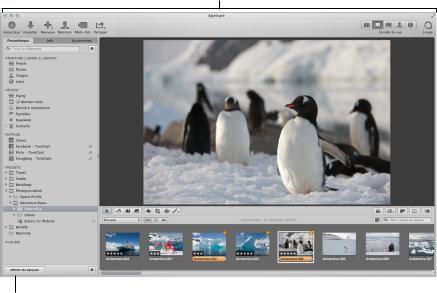
Sauvegarde de votre travail
7PG HQKU SWG XQWU CXG\ KORQTVo NGU RJQVQU FG XQVTG CRRCTGKN RJQVQ GV GÒCEo XQU ECTVGU OoOQKTG en prévision de nouvelles prises de vue, Aperture enregistre une seule copie de chaque photo sur votre disque dur. Il est important de réaliser des copies de sauvegarde de ces photos pour protéger votre portfolio. Aperture sauvegarde vos images gérées (images stockées dans la
RJQVQVJpSWG #RGTVWTG CKPUK SWG VQWVGU NGU KPHQTOCVKQPU SWK NGWT UQPV CUUQEKoGU PQVCOOGPV les motsEclés et les réglages d’ajustement, dans des banques situées sur des disques durs. Vous
CXG\ OqOG NC RQUUKDKNKVo FG EQP°IWTGT #RGTVWTG FG HCnQP i UCWXGICTFGT CWVQOCVKSWGOGPV XQU photos au moment de leur importation.
Vue d’ensemble de l’interface d’Aperture
8QKEK NGU \QPGU RTKPEKRCNGU FG NC HGPqVTG F¨#RGTVWTG
%DUUH G·RXWLOV¬ permet de réaliser des tâches courantes et de sélectionner une
SUpVHQWDWLRQ GH O·HVSDFH GH WUDYDLO
,QVSHFWHXUV¬ permettent |
|
1DYLJDWHXU¬ affiche les |
|
9LVXDOLVHXU¬ affiche la ou |
|
|
|||
|
|
|||
G·DFFpGHU j OD SKRWRWKqTXH |
|
YLJQHWWHV GHV SKRWRV GH |
|
les photos sélectionnées |
de consulter les données des |
|
O·pOpPHQW VpOHFWLRQQp GDQV |
|
GDQV OH QDYLJDWHXU |
SKRWRV HW G·DMXVWHU OHV SKRWRV |
|
O·LQVSHFWHXU GH SKRWRWKqTXH |
|
|
Chapitre 1 Premiers pas avec Aperture |
15 |
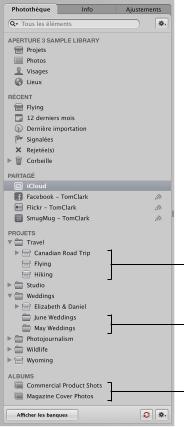
Organisation de photos à l’aide de l’inspecteur de photothèque
6QWVGU NGU RJQVQU KORQTVoGU UQPV FKURQPKDNGU FCPU N¨KPURGEVGWT FG RJQVQVJpSWG N¨WP FGU VTQKU KPURGEVGWTU SWG EQORQTVG NC UQWU HGPqVTG FW OqOG PQO FCPU NG EzVo ICWEJG FG NC HGPqVTG RTKPEKRCNG F¨#RGTVWTG .¨KPURGEVGWT FG RJQVQVJpSWG CÓEJG FGU EQPVGPGWTU RTQLGVU FQUUKGTU GV CNDWOU i N¨CKFG FGUSWGNU XQWU RQWXG\ QTICPKUGT XQU RJQVQU
Projets
Dossiers
Albums
.¨KPURGEVGWT FG RJQVQVJpSWG XQWU RTQRQUG RNWUKGWTU OQFGU FG RToUGPVCVKQP FGU oNoOGPVU RToE UGPVU FCPU NC RJQVQVJpSWG 2CT GZGORNG XQWU RQWXG\ UoNGEVKQPPGT 2TQLGVU FCPU NC RCTVKG UWRoE TKGWTG FG N¨KPURGEVGWT FG RJQVQVJpSWG RQWT CÓEJGT XQU RJQVQU QTICPKUoGU RCT RTQLGV QW .KGWZ RQWT CÓEJGT NGU GORNCEGOGPVU FG VQWVGU NGU RJQVQU FCPU NC RJQVQVJpSWG 2QWT GP UCXQKT RNWU consultez la section 8WG F¨GPUGODNG FG N¨KPURGEVGWT FG RJQVQVJpSWG i NC RCIG 57.
.QTUSWG XQWU UoNGEVKQPPG\ WP FQUUKGT WP RTQLGV QW WP CNDWO FCPU N¨KPURGEVGWT FG RJQVQVJpSWG NGU KOCIGU SW¨KN EQPVKGPV CRRCTCKUUGPV FCPU NG PCXKICVGWT GV NG XKUWCNKUGWT i FTQKVG
Chapitre 1 Premiers pas avec Aperture |
16 |
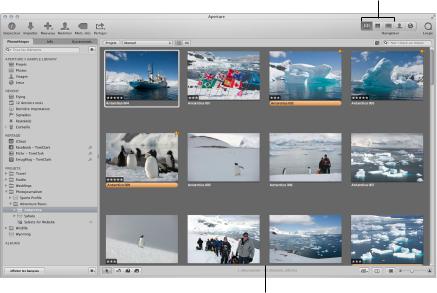
#ÓEJCIG FG RJQVQU FCPU NG PCXKICVGWT GV FCPU NG XKUWCNKUGWT
8QWU RQWXG\ CTTCPIGT NG PCXKICVGWT GV NG XKUWCNKUGWT RQWT SW¨KNU UQKGPV CFCRVoU i XQVTG OCPKpTG FG VTCXCKNNGT GP CÓEJCPV N¨WP QW N¨CWVTG QW NGU FGWZ i NC HQKU 2QWT OQFK°GT NC RToUGPVCVKQP FG NC HGPqVTG RTKPEKRCNG ENKSWG\ UWT WP DQWVQP FG RToUGPVCVKQP UWT NG EzVo FTQKV FG NC DCTTG F¨QWVKNU
.C RToUGPVCVKQP 0CXKICVGWT CÓEJG NGU XKIPGVVGU FGU KOCIGU GP ITKNNG
%RXWRQV GH PLVH HQ SDJH¬
FOLTXH] VXU XQ ERXWRQ SRXU
VpOHFWLRQQHU XQH PLVH HQ SDJH
SULQFLSDOH SRXU OD IHQrWUH
0LVH HQ SDJH 1DYLJDWHXU¬ le
QDYLJDWHXU RFFXSH O·LQWpJUDOLWp GH O·HVSDFH GH WUDYDLO HW DIILFKH XQH JULOOH GH YLJQHWWHV
Chapitre 1 Premiers pas avec Aperture |
17 |
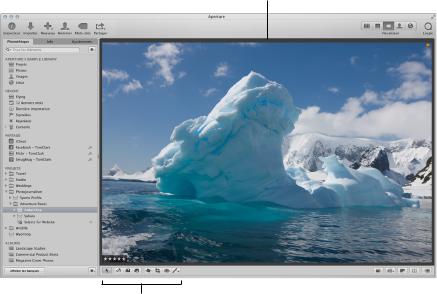
Lorsque vous doubleEcliquez sur une vignette d’image dans le navigateur (ou cliquez sur le
DQWVQP XKUWCNKUGWT FCPU NC DCTTG F¨QWVKNU #RGTVWTG RCUUG GP RToUGPVCVKQP 8KUWCNKUGWT GV CÓEJG NC photo sélectionnée en grand format. Vous pouvez utiliser le visualiseur pour examiner une photo
GP VCKNNG ToGNNG QW EQORCTGT RNWUKGWTU RJQVQU EzVG i EzVG
0LVH HQ SDJH 9LVXDOLVHXU¬ le
YLVXDOLVHXU RFFXSH O·LQWpJUDOLWp GH O·HVSDFH GH WUDYDLO HW DIILFKH OHV SKRWRV VpOHFWLRQQpHV
%DQGH G·RXWLOV¬ XWLOLVH] FHV RXWLOV SRXU DMXVWHU HW PDQLSXOHU YRV SKRWRV
Vous pouvez utiliser des outils dans la bande d’outils sous le visualiseur pour ajuster et manipuE ler vos photos. Pour en savoir plus, consultez la section Utilisation des outils d’ajustement propoE sés dans la bande d’outils i NC RCIG 246.
Chapitre 1 Premiers pas avec Aperture |
18 |
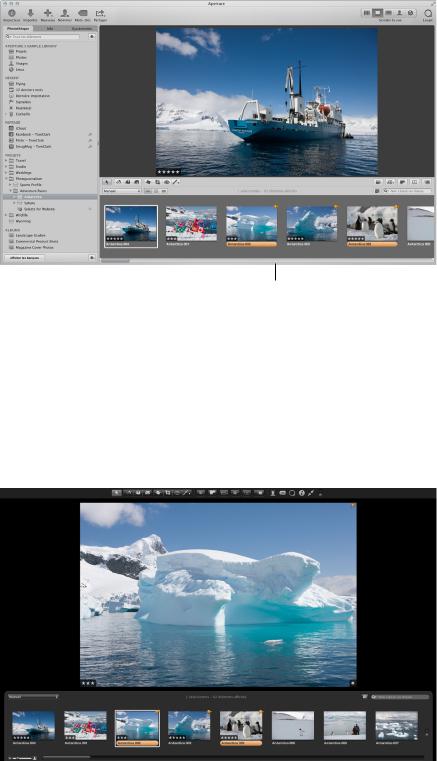
2QWT CÓEJGT UKOWNVCPoOGPV NG XKUWCNKUGWT GV NG PCXKICVGWT ENKSWG\ UWT 5EKPFGT NC XWG FCPU NG EzVo droit de la barre d’outils.
0LVH HQ SDJH 6FLQGHU OD YXH¬ le visualiseur et le navigateur apparaissent ensemble.
2QWT GP UCXQKT RNWU UWT NC OQFK°ECVKQP FG NC EQP°IWTCVKQP FGU HGPqVTGU F¨#RGTVWTG EQPUWNVG\ %JCPIGOGPV FG RToUGPVCVKQP FG NC HGPqVTG RTKPEKRCNG i NC RCIG 514.
#ÓEJCIG FG RJQVQU GP RNGKP oETCP
8QWU RQWXG\ CÓEJGT XQU RJQVQU FCPU NC RToUGPVCVKQP GP RNGKP oETCP GP NGU RTQLGVCPV UWT WP CTTKpTG RNCP WPK RQWT FGU EQORCTCKUQPU GV FGU CLWUVGOGPVU FoVCKNNoU .C RToUGPVCVKQP GP RNGKP oETCP RTQRQUG FKÒoTGPVGU FKURQUKVKQPU F¨CÓEJCIG XQWU RGTOGVVCPV FG XKUKQPPGT FGU EQRKGU FG travail grand format des photos, des vignettes ou de vos clichés sélectionnés par projet. Pour en savoir plus, consultez la section Vue d’ensemble de la présentation en plein écran i NC RCIG 188.
Chapitre 1 Premiers pas avec Aperture |
19 |

#ÓEJCIG FG OoVCFQPPoGU CUUQEKoGU i FGU RJQVQU
2QWT XQWU CKFGT i KFGPVK°GT NGU RJQVQU UWT NGUSWGNNGU XQWU VTCXCKNNG\ XQWU RQWXG\ EQP°IWTGT #RGTVWTG FG HCnQP i CÓEJGT NGU OoVCFQPPoGU CUUQEKoGU CWZ RJQVQU FCPU NG XKUWCNKUGWT 8QWU CXG\ alors le choix de faire apparaître les motsEclés, les classements, les informations IPTC ou EXIF, et
DKGP F¨CWVTGU FQPPoGU GPEQTG 8QWU RQWXG\ KPFKSWGT UK EGU KPHQTOCVKQPU FQKXGPV qVTG CÓEJoGU UQWU NC RJQVQ QW FCPU NC RCTVKG KPHoTKGWTG FG NC RJQVQ OqOG
8QWU RQWXG\ CWUUK Fo°PKT FGWZ RToUGPVCVKQPU F¨KPHQTOCVKQPU i CÓEJGT CXGE NGU RJQVQU FCPU NG XKUWCNKUGWT FCPU UC HQTOG oNoOGPVCKTG QW FoXGNQRRoG .C RTGOKpTG RGWV RCT GZGORNG EQORQTE ter uniquement les classements, alors que la seconde peut contenir toutes les données IPTC
CUUQEKoGU i WPG RJQVQ 8QWU RQWXG\ GPUWKVG RCUUGT F¨WPG RToUGPVCVKQP i N¨CWVTG RQWT EJCPIGT NGU KPHQTOCVKQPU CÓEJoGU CXGE XQU RJQVQU
 /D OpJHQGH HW OHV
/D OpJHQGH HW OHV
PRWV FOpV VҋDIILFKHQW LFL
Pour en savoir plus sur l’utilisation des présentations de métadonnées dans le visualiseur, consulE tez la section Vue d’ensemble des superpositions de métadonnées i NC RCIG 218.
%QORQUCPVU HQPFCOGPVCWZ F¨#RGTVWTG
Vue d’ensemble des composants de base
#RGTVWTG WVKNKUG NGU EQORQUCPVU HQPFCOGPVCWZ EKVoU i EQPVKPWCVKQP FCPU XQVTG U[UVpOG FG IGUE tion d’images.
%Originaux : °EJKGTU KOCIG F¨QTKIKPG °EJKGTU CWFKQ GV °EJKGTU XKFoQ KORQTVoU FGRWKU WP appareil photo numérique, une carte mémoire, un ordinateur ou tout autre support de stockage externe.
%Copies de travail : °EJKGTU QDVGPWU i RCTVKT FGU QTKIKPCWZ GV WVKNKUoU RQWT CÓEJGT XQU RJQVQU CXGE NGU OQFK°ECVKQPU SWG XQWU [ CXG\ CRRQTVoGU PQVCOOGPV NGU CLWUVGOGPVU F¨KOCIG QW NGU OQFK°ECVKQPU FG OoVCFQPPoGU
%Projets : conteneurs élémentaires utilisés dans Aperture pour organiser vos photos. Les projets peuvent contenir des copies de travail, des dossiers et des albums.
%Albums : conteneurs utilisés pour conserver les copies de travail. Vous pouvez créer des albums pour organiser les photos dans des projets ou en dehors.
%Dossiers : conteneurs utilisés pour organiser les projets et les albums.
Chapitre 1 Premiers pas avec Aperture |
20 |
%Photothèque : DCUG FG FQPPoGU #RGTVWTG SWK GPTGIKUVTG GV GÒGEVWG NG UWKXK FGU KOCIGU QTKE IKPCNGU FGU °EJKGTU CWFKQ GV XKFoQ GV FG NGWTU EQRKGU FG VTCXCKN 8QWU RQWXG\ EToGT RNWUKGWTU °EJKGTU FG RJQVQVJpSWG #RGTVWTG i FKXGTU GORNCEGOGPVU .C RJQVQVJpSWG CUUWTG NG UWKXK FG toutes les informations relatives aux projets, aux dossiers et aux albums créés pour organiser vos données.
%Images gérées et référencées : QTKIKPCWZ UVQEMoU FCPU NC RJQVQVJpSWG #RGTVWTG CRRGNoU images gérées RCTEG SW¨#RGTVWTG IpTG N¨GORNCEGOGPV FGU °EJKGTU F¨KOCIG FCPU UC DCUG FG FQPPoGU
.GU KOCIGU IoToGU UQPV RJ[UKSWGOGPV UKVWoGU FCPU NG °EJKGT FG NC RJQVQVJpSWG #RGTVWTG +N est également possible d’importer des photos dans Aperture sans stocker les originaux dans
NC RJQVQVJpSWG .GU °EJKGTU F¨KOCIG SWK PG UQPV RCU UVQEMoGU FCPU NC RJQVQVJpSWG UQPV CRRGE lées des images référencées #RGTVWTG oVCDNKV WP NKGP CXGE NGU °EJKGTU F¨KOCIG i NGWT GORNCEGE OGPV CEVWGN UWT NG FKUSWG FWT UCPU NGU RNCEGT FCPU NG °EJKGT FG RJQVQVJpSWG #RGTVWTG
%Corbeille Aperture : contient les éléments ayant été supprimés d’Aperture. Tant que vous ne
XKFG\ RCU NC %QTDGKNNG #RGTVWTG XQWU RQWXG\ VQWLQWTU ToEWRoTGT WP oNoOGPV RNCEo i N¨KPVoTKGWT
%Banques : EQPVGPGWTU WVKNKUoU RQWT UVQEMGT WPG UGWNG UCWXGICTFG FG NC RJQVQVJpSWG GV FG toutes ses photos et informations.
Les sections suivantes détaillent chacun de ces éléments et vous expliquent comment les utiliser dans Aperture.
&o°PKVKQP FGU QTKIKPCWZ
Les originaux °EJKGTU PWOoTKSWGU CWFKQ QW XKFoQ FG HQTOCV 4#9 )+( ,2') 6+(( &0) QW 20) importés dans Aperture depuis un appareil photo, une carte mémoire, un ordinateur, un CD, un
&8& WP CRRCTGKN FG UVQEMCIG VGN SW¨WP FKUSWG FWT GZVGTPG #RGTVWTG PG OQFK°G LCOCKU NGU QTKIKE PCWZ 8QWU FKURQUG\ FQPE GP RGTOCPGPEG F¨QTKIKPCWZ i RCTVKT FGUSWGNU XQWU RQWXG\ TGRTGPFTG NG VTCXCKN i \oTQ
Important : NGU QTKIKPCWZ GV RNWU RCTVKEWNKpTGOGPV NGU °EJKGTU 4#9 UQPV GP IoPoTCN CUUG\ XQNWE mineux. Les projets qui sont constitués de plusieurs milliers d’originaux nécessitent donc des disques durs de grande capacité.
Pour en savoir plus sur l’importation d’originaux, consultez la section Vue d’ensemble de l’imporE tation de photos i NC RCIG 30.
Chapitre 1 Premiers pas avec Aperture |
21 |

&o°PKVKQP FGU EQRKGU FG VTCXCKN
#RTpU CXQKT KORQTVo XQU QTKIKPCWZ UWT XQVTG FKUSWG FWT XQWU RQWXG\ GZCOKPGT XQU KOCIGU GV NGU TGVQWEJGT 8QWU RQWXG\ RCT GZGORNG OQFK°GT N¨GZRQUKVKQP NG EQPVTCUVG QW NC UCVWTCVKQP F¨WPG image, voire lui ajouter des informations, comme le nom du photographe, le projet et le lieu
de la prise de vue. Pour vous permettre de travailler sur les photos, Aperture crée une copie de travail FG EJCSWG QTKIKPCN NCSWGNNG EQPVKGPV XQU OQFK°ECVKQPU GV NGU KPHQTOCVKQPU KPVoIToGU FG UQTVG SWG NG °EJKGT QTKIKPCN TGUVG KPVCEV %JCSWG EQRKG FG VTCXCKN GUV FQPE NKoG i WP °EJKGT QTKIKE PCN UVQEMo UWT XQVTG FKUSWG FWT UCPU RQWT CWVCPV EQPUVKVWGT NG °EJKGT QTKIKPCN GP VCPV SWG VGN .C copie de travail ne contient que la vignette de l’image, les ajustements demandés et les inforE
OCVKQPU KPEQTRQToGU %G P¨GUV SW¨CW OQOGPV Q~ XQWU qVGU RTqV i KORTKOGT QW i GZRQTVGT XQVTG KOCIG SWG NG °EJKGT F¨KOCIG KPVoITCPV NGU CLWUVGOGPVU GV NGU KPHQTOCVKQPU GUV EToo EG SWK RGTOGV d’économiser une quantité d’espace disque considérable.
8QVTG ±WZ FG RTQFWEVKQP RGWV PoEGUUKVGT FCPU FG PQODTGWZ ECU FKÒoTGPVU TGPFWU FG NC OqOG photo. Un client peut, par exemple, vous demander une copie de travail en couleur et en noir et
DNCPE FG NC OqOG RTKUG FG XWG #RGTVWTG XQWU RGTOGV FG EToGT i VQWV OQOGPV RNWUKGWTU EQRKGU FG VTCXCKN FG NC OqOG RJQVQ
1A
|
|
|
1B |
Versions |
|
|
1 |
créées |
|
|
|
1C |
à partir de |
|
|
|
|
||
|
|
2ULJLQDO |
|
O·RULJLQDO¬ |
|
|
1D |
|
|
|
|
|
2A |
Versions |
|
|
2 |
créées |
|
|
|
2B |
à partir de |
|
|
|
|
||
Dossier de |
Fichier de |
2ULJLQDO |
|
O·RULJLQDO¬ |
photos |
SKRWRWKqTXHɥɤ |
|
|
|
Ordinateur |
Aperture |
|
3A |
Versions |
|
|
|||
|
|
3 |
3B |
créées |
|
|
|
|
à partir de |
|
|
2ULJLQDO |
3C |
O·RULJLQDO¬ |
|
|
|
|
.QTUSWG XQWU EToG\ WPG EQRKG FG VTCXCKN #RGTVWTG NKV NG °EJKGT QTKIKPCN SWK UG VTQWXG UWT FKUSWG GV N¨CÓEJG i N¨oETCP OGUWTG SWG XQWU GÒGEVWG\ FGU CLWUVGOGPVU QW SWG XQWU CLQWVG\ FGU KPHQTE OCVKQPU i N¨KOCIG #RGTVWTG CÓEJG NC EQRKG FG VTCXCKN CXGE NGU OQFK°ECVKQPU CRRQTVoGU OCKU PG OQFK°G LCOCKU N¨QTKIKPCN
Chapitre 1 Premiers pas avec Aperture |
22 |

&o°PKVKQP FGU RTQLGVU
Organisez vos originaux et vos copies de travail par projets, lesquels s’apparentent aux événeE
OGPVU FCPU K2JQVQ .QTUSWG XQWU KORQTVG\ FGU RJQVQ FCPU #RGTVWTG XQWU FGXG\ NGU CÒGEVGT i un projet. Vous pouvez créer autant de projets que vous le souhaitez. L’espace disque disponible constitue la seule limitation. Vous avez la possibilité, par exemple, de créer un projet distinct pour
EJCSWG UoCPEG FG RTKUG FG XWG &¨WP CWVTG EzVo UK XQWU HCKVGU RNWUKGWTU UoCPEGU UWT NG OqOG sujet, vous pouvez créer un projet regroupant toutes ces séances.
Projet ouvert pour afficher son contenu
8QWU RQWXG\ QWXTKT RNWUKGWTU RTQLGVU GP OqOG VGORU EJCEWP oVCPV TGRToUGPVo RCT UC RTQRTG KEzPG FCPU N¨KPURGEVGWT FG RJQVQVJpSWG
Chapitre 1 Premiers pas avec Aperture |
23 |
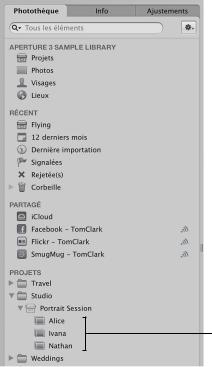
&o°PKVKQP FGU CNDWOU
.GU CNDWOU UQPV FGU EQPVGPGWTU RToUGPVU FCPU NC RJQVQVJpSWG #RGTVWTG +NU UGTXGPV i TGITQWRGT FGU copies de travail de certaines de vos photos. Vous pouvez créer des albums au niveau de la photoE
VJpSWG QW CW PKXGCW F¨WP RTQLGV RCTVKEWNKGT
.GU CNDWOU ETooU CW PKXGCW FG NC RJQVQVJpSWG RGTOGVVGPV F¨QTICPKUGT NGU EQRKGU FG VTCXCKN KUUWGU FG plusieurs projets. Vous pouvez, par exemple, créer un album pour regrouper vos photos préférées, ou sélections, issues de plusieurs projets. Vous pouvez ensuite publier cette collection de vos meilleurs cliE
EJoU UWT XQVTG UKVG YGD QW GZRQTVGT NG EQPVGPW FG N¨CNDWO RQWT NG UQWOGVVTG i WP oXGPVWGN ENKGPV
8QWU RQWXG\ oICNGOGPV EToGT FGU CNDWOU i N¨KPVoTKGWT F¨WP RTQLGV RQWT OKGWZ ENCUUGT XQU RJQVQU GP FKHE férents groupes pertinents. Par exemple, il vous est possible d’organiser des photos dans un projet par :
%Occasion : FKXKUG\ WP RTQLGV GP WPG UoTKG F¨CNDWOU GP HQPEVKQP F¨QEECUKQPU URoEK°SWGU 2CT GZGORNG XQWU RQWXG\ UEKPFGT WP RTQLGV NKo i WP OCTKCIG GP VTQKU CNDWOU RQWT NC RToRCTCVKQP NC EoToOQPKG GV la réception, ou bien organiser un projet de football en albums pour chaque partie.
%Jour : FKXKUG\ WP RTQLGV SWK UG FoTQWNG UWT RNWUKGWTU LQWTU GP CNDWOU EQTTGURQPFCPV i EJCSWG LQWT 2CT GZGORNG WP RTQLGV RQTVCPV UWT WP XQ[CIG FG FGWZ UGOCKPGU CW ,CRQP RGWV qVTG FKXKUo GP CNDWOU KPFKXKFWGNU EQTTGURQPFCPV i EJCSWG LQWT
%Objet : FKXKUG\ WP RTQLGV EQPVGPCPV RNWUKGWTU UWLGVU RJQVQITCRJKoU GP CNDWOU KPFKXKFWGNU FoFKoU i chaque sujet. Un photographe de studio peut par exemple photographier trois mannequins pour
WP OqOG RTQLGV +N RGWV GPUWKVG EToGT WP CNDWO RQWT EJCSWG OCPPGSWKP 8QWU RQWXG\ oICNGOGPV créer des albums pour regrouper des types des photos particuliers, tels que des prises sur le vif, des paysages ou des gros plans.
Trois albums créés dans un même projet
Vous pouvez également placer des copies de travail issues d’autres projets dans un album se trouE vant dans un projet.
*QTOKU NC EToCVKQP F¨CNDWOU UVCPFCTF FCPU NGUSWGNU XQWU HCKVGU INKUUGT FGU RJQVQU XQWU RQWXG\ EToGT FGU CNDWOU KPVGNNKIGPVU FQPV NG EQPVGPW FoRGPF FG ETKVpTGU SWG XQWU URoEK°G\ 5K XQWU OQFK°G\ NGU ETKE VpTGU FG TGEJGTEJG F¨WP CNDWO KPVGNNKIGPV UQP EQPVGPW EJCPIG CWVQOCVKSWGOGPV 2QWT GP UCXQKT RNWU consultez la section Regroupement de photos au sein d’albums intelligents i NC RCIG 171.
Chapitre 1 Premiers pas avec Aperture |
24 |
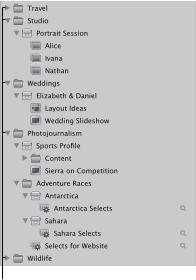
&o°PKVKQP FGU FQUUKGTU
&CPU #RGTVWTG NGU FQUUKGTU UGTXGPV i QTICPKUGT NGU RTQLGVU GV NGU CNDWOU 8QWU RQWXG\ RCT exemple, importer des photos dans des projets, puis placer ceuxEci dans des dossiers organisés en fonction du type de photos ou du lieu des prises de vue. Si vous travaillez sur plusieurs proE
LGVU RQWT WP OqOG ENKGPV XQWU RQWXG\ EToGT WP FQUUKGT FGUVKPo i VQWU NGU RTQLGVU FG EG ENKGPV
&HV GRVVLHUV RUJDQLVHQW OHV SURMHWV HQ IRQFWLRQ GH OHXU W\SH
Les dossiers ne peuvent contenir que des albums, des projets et d’autres dossiers. Ils ne contiennent ni originaux ni copies de travail.
&o°PKVKQP FG NC RJQVQVJpSWG
.C RJQVQVJpSWG #RGTVWTG CUUWTG NG UWKXK FG EJCSWG RTQLGV CNDWO FQUUKGT QTKIKPCN GV EQRKG FG VTCXCKN RGW KORQTVG SWG NGU RJQVQU NGU °EJKGTU CWFKQ GV NGU °EJKGTU XKFoQ UQKGPV UVQEMoU FCPU NG °EJKGT FG NC RJQVQVJpSWG #RGTVWTG QW i F¨CWVTGU GORNCEGOGPVU UWT FKUSWG .C RTGOKpTG HQKU SWG XQWU QWXTG\ #RGTVWTG N¨CRRNKECVKQP EToG CWVQOCVKSWGOGPV WP °EJKGT FG RJQVQVJpSWG FCPU NG FQUUKGT +OCIGU 8QWU RQWXG\ KORQTVGT FGU FQPPoGU FCPU NC RJQVQVJpSWG QW NCKUUGT #RGTVWTG CEEoFGT CWZ °EJKGTU i F¨CWVTGU GORNCEGOGPVU .QTUSWG XQWU UCWXGICTFG\ XQU QTKIKPCWZ FCPU FGU DCPSWGU UKVWoGU UWT FGU FKUSWGU GZVGTPGU EGU CEVKQPU UQPV oICNGOGPV UWKXKGU RCT NC RJQVQVJpSWG #RGTVWTG 2QWT GP UCXQKT RNWU UWT NC UCWXGICTFG FG XQVTG RJQVQVJpSWG EQPUWNVG\ 2NCPK°ECVKQP FG XQVTG U[UVpOG FG UCWXGICTFG i NC RCIG 80
Dans Aperture, vous pouvez :
%Manipuler plusieurs photothèques : XQWU RQWXG\ WVKNKUGT CWVCPV FG RJQVQVJpSWGU SWG XQWU NG UQWJCKVG\ [ EQORTKU FG RJQVQVJpSWGU K2JQVQ GV RCUUGT FG N¨WPG i N¨CWVTG UCPU SWKVVGT GV TQWE XTKT #RGTVWTG 5K XQVTG ±WZ FG RTQFWEVKQP PoEGUUKVG RNWUKGWTU RJQVQVJpSWGU RCTVKEWNKpTGU XQWU CXG\ CKPUK NC RQUUKDKNKVo FG DCUEWNGT VTpU UKORNGOGPV FG N¨WPG i N¨CWVTG 8QWU RQWXG\ oICNGOGPV EQPVTzNGT NG EQPVGPW F¨WPG RJQVQVJpSWG CXCPV FG N¨KORQTVGT FCPU NC RJQVQVJpSWG CEVWGNE lement ouverte. Pour en savoir plus, consultez les sections %ToCVKQP FG RJQVQVJpSWGU i NC page 65 et #ÓEJCIG F¨CWVTGU RJQVQVJpSWGU i NC RCIG 65.
Chapitre 1 Premiers pas avec Aperture |
25 |
%Fusionner des photothèques : XQWU RQWXG\ oICNGOGPV VTCPUHoTGT FGU RJQVQVJpSWGU i RCTVKT F¨CWVTGU U[UVpOGU GZoEWVCPV #RGTVWTG RWKU NGU HWUKQPPGT CXGE NC RJQVQVJpSWG UKVWoG UWT XQVTG U[UVpOG #RGTVWTG NQECN 6QWU NGU NKGPU GPVTG NGU EQRKGU FG VTCXCKN GV NGU RJQVQU QTKIKPCNGU UQPV maintenus lors du transfert d’un projet. Cette possibilité est fort utile si vous utilisez un ordiE nateur portable sur le terrain ou en dehors de votre studio, et un ordinateur de bureau dans votre studio. Pour en savoir plus, consultez la section (WUKQP FG RJQVQVJpSWGU i NC RCIG 67.
%Déplacer une photothèque : UK NG °EJKGT FG RJQVQVJpSWG FGXKGPV GZVTqOGOGPV XQNWOKPGWZ GV GZKIG RNWU F¨GURCEG FKUSWG SWG FKURQPKDNG i UQP GORNCEGOGPV CEVWGN XQWU RQWXG\ NG RNCEGT UWT WP FKUSWG FWT FG RNWU ITCPFG ECRCEKVo 2QWT FoRNCEGT NC RJQVQVJpSWG RNCEG\ NG °EJKGT FG NC RJQVQVJpSWG i WP CWVTG GORNCEGOGPV RWKU FQWDNG ENKSWG\ FGUUWU RQWT N¨QWXTKT FCPU #RGTVWTG 7VKNKUG\ NC HGPqVTG 2ToHoTGPEGU RQWT KPFKSWGT N¨GORNCEGOGPV FG NC RJQVQVJpSWG 2QWT GP UCXQKT RNWU UWT N¨WVKNKUCVKQP FG RNWUKGWTU °EJKGTU FG RJQVQVJpSWG FCPU #RGTVWTG EQPUWNVG\ les sections 2ToHoTGPEGU FG NC UQWU HGPqVTG )oPoTCN i NC RCIG 518 et #ÓEJCIG F¨CWVTGU RJQVQE VJpSWGU i NC RCIG 65.
Conseil : RQWT FGU RGTHQTOCPEGU QRVKOCNGU RNCEG\ NG °EJKGT FG RJQVQVJpSWG UWT WP FKUSWG dur interne.
&KÒoTGPEGU GPVTG NGU KOCIGU IoToGU GV NGU KOCIGU ToHoTGPEoGU
#RGTVWTG XQWU NCKUUG EJQKUKT NC OCPKpTG F¨QTICPKUGT XQU RJQVQU UWT FKUSWG 8QWU RQWXG\ UVQEMGT XQU RJQVQU FCPU NC RJQVQVJpSWG #RGTVWTG QW KORQTVGT FGU RJQVQU GP oVCDNKUUCPV UKORNGOGPV WP NKGP XGTU EGU °EJKGTU KOCIG UCPU PoEGUUCKTGOGPV NGU RNCEGT FCPU NC RJQVQVJpSWG
.GU KOCIGU FQPV NGU QTKIKPCWZ UQPV UVQEMoU FCPU NC RJQVQVJpSWG #RGTVWTG UQPV CRRGNoGU FGU images gérées. Pour ne citer que deux de leurs avantages, les images gérées sont toujours accesE
UKDNGU GV HCEKNGU i UCWXGICTFGT
.GU RJQVQU KORQTVoGU FQPV NGU QTKIKPCWZ P¨QPV RCU oVo RNCEoU FCPU NC RJQVQVJpSWG UQPV CRRGNoGU des images référencées. L’utilisation d’images référencées peut présenter plusieurs avantages non négligeables dans le cadre de votre processus de production photographique. Vous pouvez, par
GZGORNG KPEQTRQTGT XQVTG RQTVHQNKQ FG RJQVQU FCPU #RGTVWTG UCPU OQFK°GT N¨GORNCEGOGPV CEVWGN FGU °EJKGTU EQTTGURQPFCPVU %QOOG N¨KORQTVCVKQP F¨KOCIGU RCT ToHoTGPEG P¨GPVTCuPG RCU NC FWRNKE ECVKQP FGU °EJKGTU FCPU NC RJQVQVJpSWG #RGTVWTG XQWU oEQPQOKUG\ FG N¨GURCEG UWT NG FKUSWG
dur. Vous pouvez aussi connecter et déconnecter des disques durs contenant les originaux des images référencées lorsque vous avez besoin de ces derniers. Vous avez ainsi la possibilité de laisE ser déconnectés les originaux des photos les moins souvent utilisées ou de rendre disponibles
EGTVCKPU V[RGU FG RJQVQU NQTUSW¨KN GUV PoEGUUCKTG FG NGU OQFK°GT QW FG NGU CLWUVGT .¨WVKNKUCVKQP F¨KOCIGU ToHoTGPEoGU XQWU QÒTG WP OQ[GP FG DjVKT WP U[UVpOG UQWRNG FG IGUVKQP F¨KOCIGU RGTE sonnalisé en fonction de vos habitudes de travail.
%¨GUV NQTU FG N¨KORQTVCVKQP SWG XQWU KPFKSWG\ UK WPG RJQVQ FQKV qVTG ToHoTGPEoG QW IoToG .QTUSWG vous importez des photos, vous pouvez :
%KPFKSWGT UK NGU QTKIKPCWZ FQKXGPV qVTG UVQEMoU FCPU NC RJQVQVJpSWG #RGTVWTG
%KORQTVGT NGU RJQVQU UQWU HQTOG F¨KOCIGU ToHoTGPEoGU FG HCnQP i EG SWG NGWTU QTKIKPCWZ TGUVGPV i NGWT GORNCEGOGPV CEVWGN
%FoRNCEGT QW EQRKGT NGU °EJKGTU KOCIG XGTU WP PQWXGN GORNCEGOGPV 8QWU RQWXG\ FoEKFGT FG RNCEGT WP EGTVCKP ITQWRG FG °EJKGTU F¨KOCIGU ToHoTGPEoGU EQOOG XQU RJQVQU FG i WP emplacement particulier sur disque et de stocker un autre groupe (vos photos de 2012, par
GZGORNG i WP CWVTG GORNCEGOGPV UWT FKUSWG FWT
Chapitre 1 Premiers pas avec Aperture |
26 |
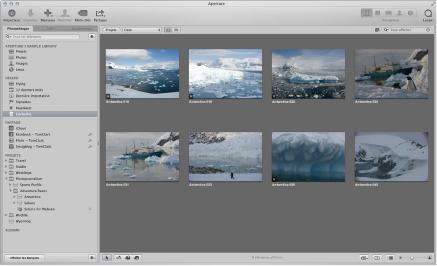
8QWU RQWXG\ OCPKRWNGT NGU KOCIGU ToHoTGPEoGU EToGT FGU EQRKGU FG VTCXCKN GÒGEVWGT FGU CLWUVGE ments, appliquer des recadrages et ajouter des métadonnées, par exemple) comme s’il s’agissait
F¨KOCIGU IoToGU .GU EQRKGU FG VTCXCKN SWG XQWU EToG\ i RCTVKT F¨WPG KOCIG ToHoTGPEoG UQPV UVQEE MoGU FCPU NC RJQVQVJpSWG 2QWT GÒGEVWGT FGU CLWUVGOGPVU UWT WPG EQRKG FG VTCXCKN RTQXGPCPV F¨WPG KOCIG ToHoTGPEoG UQP QTKIKPCN FQKV qVTG FKURQPKDNG UWT XQVTG FKUSWG FWT QW VQWV CWVTG RoTKE phérique de stockage. Si, par exemple, vous supprimez l’original d’une image référencée dans le
(KPFGT #RGTVWTG P¨C RNWU CEEpU i EGV QTKIKPCN GV PG XQWU RGTOGV FQPE RNWU FG OQFK°GT XQU EQRKGU de travail ou d’en créer d’autres.
2QWT XQWU CKFGT i KFGPVK°GT NGU KOCIGU ToHoTGPEoGU #RGTVWTG NGU FKUVKPIWG i N¨CKFG F¨WPG KPETWUE VCVKQP FG ECTVG F¨KFGPVK°ECVKQP SWG XQWU RQWXG\ CÓEJGT QW OCUSWGT .QTUSWG N¨QTKIKPCN F¨WPG KOCIG ToHoTGPEoG OCPSWG QW GUV FoEQPPGEVo UQP DCFIG EJCPIG FG HCnQP i KPFKSWGT SWG l’image n’est plus accessible. Si, par exemple, vous déconnectez un disque dur contenant les originaux de nombreuses images référencées, Aperture indique automatiquement dans le naviE gateur et dans le visualiseur que ces images sont déconnectées. Si vous reconnectez ultérieureE
OGPV NG FKUSWG FWT QW WP CWVTG V[RG FG RoTKRJoTKSWG FG UVQEMCIG #RGTVWTG CEEpFG CWVQOCVKE SWGOGPV CWZ QTKIKPCWZ GV XQWU RQWXG\ i PQWXGCW OCPKRWNGT GV OQFK°GT NGWTU EQRKGU FG VTCXCKN
8QWU RQWXG\ FoRNCEGT FGU QTKIKPCWZ GP NGU TGVKTCPV FG NC RJQVQVJpSWG QW U¨KN U¨CIKV F¨QTKIKPCWZ référencés, en les plaçant dans d’autres emplacements du disque dur. En cas de besoin, vous
RQWXG\ oICNGOGPV FoRNCEGT FGU QTKIKPCWZ ToHoTGPEoU FCPU NC RJQVQVJpSWG #RGTVWTG GP EJQKUKUE sant la commande Consolider les originaux dans le menu Fichier.
Vous avez la possibilité de rechercher des photos selon leur type : images gérées, images référenE
EoGU QW RJQVQU EQPPGEVoGU QW FoEQPPGEVoGU #RGTVWTG OGV oICNGOGPV i XQVTG FKURQUKVKQP FGU QWVKNU GÓECEGU FG IGUVKQP FGU °EJKGTU SWK XQWU RGTOGVVGPV FG FoVGTOKPGT TCRKFGOGPV SWGNNGU images sont déconnectées et de reconnecter en toute simplicité les images déplacées vers d’autres volumes.
&o°PKVKQP FG NC %QTDGKNNG #RGTVWTG
Tous les éléments supprimés dans Aperture, notamment les projets, albums, dossiers, copies de
VTCXCKN GV QTKIKPCWZ UQPV RNCEoU FCPU NC %QTDGKNNG #RGTVWTG FG N¨KPURGEVGWT FG RJQVQVJpSWG 6CPV SWG XQWU PG XKFG\ RCU NC %QTDGKNNG #RGTVWTG XQWU RQWXG\ VQWLQWTU ToEWRoTGT WP oNoOGPV RNCEo i l’intérieur. Pour en savoir plus, consultez la section Utilisation de la Corbeille Aperture i NC RCIG 63.
Chapitre 1 Premiers pas avec Aperture |
27 |
&o°PKVKQP F¨WPG DCPSWG
2QWT qVTG EGTVCKP FG FKURQUGT FG EQRKGU FG UCWXGICTFG FG XQU KOCIGU XQWU FGXG\ EToGT WPG banque FGUVKPoG i EQPVGPKT EGU UCWXGICTFGU %JCSWG DCPSWG EQPVKGPV WPG EQRKG GZCEVG FG NC RJQVQVJpSWG 'NNG EQORTGPF NGU RTQLGVU NGU QTKIKPCWZ GV VQWVGU NGU EQRKGU FG VTCXCKN SWG XQWU CXG\ ETooGU 8QWU RQWXG\ VTpU CKUoOGPV EToGT GV OGVVTG i LQWT WPG DCPSWG RQWT UCWXGICTFGT NC RJQVQVJpSWG +N GUV TGEQOOCPFo FG EToGT RNWUKGWTU DCPSWGU UWT RNWUKGWTU FKUSWGU FWTU GZVGTPGU C°P FG UCWXGICTFGT RNWUKGWTU EQRKGU FG NC RJQVQVJpSWG
Vous pouvez créer autant de banques que vous le jugez nécessaire. La création de plusieurs
DCPSWGU U¨CXpTG RTCVKSWG UK XQWU VTCXCKNNG\ i FKÒoTGPVU GPFTQKVU XQWU RQWXG\ CKPUK EQPUGTXGT WPG banque sur un disque externe sur votre lieu de travail principal et une autre sur un disque stocké
CKNNGWTU 6QWVGU NGU DCPSWGU GV VQWU NGU °EJKGTU FG UCWXGICTFG UQPV UWKXKU RCT NC RJQVQVJpSWG FG UQTVG SWG OqOG UK XQWU FoEQPPGEVG\ NG FKUSWG FWT GZVGTPG UWT NGSWGN UG VTQWXG WPG DCPSWG #RGTVWTG RGWV [ CEEoFGT i PQWXGCW NC RTQEJCKPG HQKU SWG XQWU TGEQPPGEVG\ NG FKUSWG FWT GV SWG XQWU OGVVG\ NC DCPSWG i LQWT
Tous les originaux et toutes les copies de travail correspondant aux images gérées sont sauveE
ICTFoU FG OqOG SWG VQWVGU NGU OoVCFQPPoGU VQWU NGU CRGTnWU GV VQWVGU NGU KPHQTOCVKQPU F¨CLWUE tement associés aux images gérées. Les copies de travail, les aperçus, les métadonnées et les informations d’ajustement associés aux originaux référencés sont également sauvegardés dans la
DCPSWG .GU QTKIKPCWZ ToHoTGPEoU PG UQPV RCU UCWXGICTFoU CXGE NC RJQVQVJpSWG FCPU NC DCPSWG
Important : Étant donné que les originaux des images référencées sont stockés hors de la photoE
VJpSWG XQWU FGXG\ IoTGT XQWU OqOG NGWT UCWXGICTFG GV NGWT CTEJKXCIG
Première ouverture d’Aperture
.QTU FG NC RTGOKpTG QWXGTVWTG F¨#RGTVWTG WP oETCP FG DKGPXGPWG XQWU RTQRQUG FGWZ QRVKQPU UK XQWU RQUUoFG\ WPG RJQVQVJpSWG K2JQVQ
%OGVVTG i LQWT GV WVKNKUGT XQVTG RJQVQVJpSWG K2JQVQ
%EQOOGPEGT CXGE WPG PQWXGNNG RJQVQVJpSWG #RGTVWTG XKFG GV KORQTVGT FGU RJQVQU
Important : #RGTVWTG RTGPF WPKSWGOGPV GP EJCTIG NGU RJQVQVJpSWGU K2JQVQ OKUGU i PKXGCW RQWT K2JQVQ QW WNVoTKGWT 2QWT OGVVTG i PKXGCW XQVTG RJQVQVJpSWG K2JQVQ QWXTG\ NC FCPU K2JQVQ ou ultérieur.
Première ouverture d’Aperture
1Dans le dossier Applications du Finder, doubleEcliquez sur l’icône Aperture.
.¨oETCP FG DKGPXGPWG F¨#RGTVWTG U¨CÓEJG
Chapitre 1 Premiers pas avec Aperture |
28 |
2 2TQEoFG\ FG N¨WPG FGU OCPKpTGU UWKXCPVGU
%Pour mettre à jour votre photothèque iPhoto et commence à travailler avec celleGci dans Aperture :
ENKSWG\ UWT NG DQWVQP /GVVTG K2JQVQ i LQWT
7PG HQKU K2JQVQ OKU i LQWT i NC FGTPKpTG XGTUKQP QWXTG\ XQVTG DKDNKQVJpSWG K2JQVQ RQWT oICE NGOGPV NC OGVVTG i PKXGCW .QTUSWG NC OKUG i PKXGCW GUV VGTOKPoG HGTOG\ K2JQVQ GV QWXTG\ #RGTVWTG .G EQPVGPW FG XQVTG RJQVQVJpSWG K2JQVQ U¨CÓEJG FCPU N¨KPURGEVGWT FG RJQVQVJpSWG dans Aperture. Pour en savoir plus, consultez la section Vue d’ensemble de l’inspecteur de
RJQVQVJpSWG i NC RCIG 57.
%Pour ouvrir une nouvelle photothèque Aperture vide : cliquez sur le bouton Créer.
#RGTVWTG QWXTG WPG PQWXGNNG RJQVQVJpSWG XKFG GV XQWU RQWXG\ KOOoFKCVGOGPV EQOOGPEGT i importer des photos. Pour en savoir plus, consultez la section Vue d’ensemble de l’importation de photos i NC RCIG 30.
Conseil : Pour activer dans Aperture les raccourcis clavier que vous avez l’habitude d’utiliser dans iPhoto, choisissez Aperture > Commandes > iPhoto, puis choisissez votre langue. Pour en savoir plus, consultez la section Vue d’ensemble de la personnalisation des raccourcis clavier i NC page 529.
Chapitre 1 Premiers pas avec Aperture |
29 |
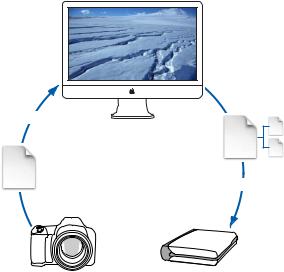
Importation de photos |
2 |
|
Vue d’ensemble de l’importation de photos
#RGTVWTG XQWU RTQRQUG FGU QWVKNU GV FGU QRVKQPU FG ±WZ FG RTQFWEVKQP SWK HCEKNKVGPV N¨KORQTVCVKQP FG XQU RJQVQU 8QWU RQWXG\ KORQTVGT FGU RJQVQU FKTGEVGOGPV i RCTVKT FG XQVTG CRRCTGKN RJQVQ QW de votre lecteur de cartes, importer des photos stockées sur le disque dur de votre ordinateur ou
UWT VQWV CWVTG RoTKRJoTKSWG FG UVQEMCIG 8QWU RQWXG\ OqOG KORQTVGT FGU °EJKGTU CWFKQ GV XKFoQ
&CPU #RGTVWTG XQWU RQWXG\ QWXTKT CÓEJGT GV VTCXCKNNGT CXGE FGU DKDNKQVJpSWGU K2JQVQ EQOOG E¨GUV FoLi NG ECU CXGE RNWUKGWTU °EJKGTU FG NC RJQVQVJpSWG #RGTVWTG 2QWT GP UCXQKT RNWU UWT N¨QWXGTVWTG FG XQU DKDNKQVJpSWGU K2JQVQ FCPU #RGTVWTG EQPUWNVG\ NC UGEVKQP #ÓEJCIG F¨CWVTGU RJQVQVJpSWGU i NC RCIG 65.
.QTUSWG XQWU KORQTVG\ FGU KOCIGU i RCTVKT F¨WP CRRCTGKN RJQVQ PWOoTKSWG QW F¨WP NGEVGWT FG ECTVGU #RGTVWTG RNCEG NGU RJQVQU FCPU WP RTQLGV 5K CWEWP RTQLGV GZKUVCPV P¨C oVo UoNGEVKQPPo i EGV GÒGV WP PQWXGCW RTQLGV GUV CWVQOCVKSWGOGPV EToo
#W OQOGPV Q~ #RGTVWTG KORQTVG FGU RJQVQU FGU °EJKGTU XKFoQ QW FGU °EJKGTU CWFKQ N¨CRRNKECE VKQP IoPpTG WP °EJKGT FG EQRKG FG VTCXCKN WP CRGTnW GV WPG XKIPGVVG RQWT EJCSWG QTKIKPCN
Importation |
|
Copies de |
Photothèque Aperture |
|
|
Projet |
travail |
|
(disque système) |
|
Originaux |
|
|
|
RAW |
|
|
et JPEG
Importation dans Sauvegarde Aperture
Appareil photo |
Banque |
(lecteur externe) |
30
